不少windows10用户都喜欢使用无线上网,但是有的用户发现电脑右下角的wifi功能消失了,怎么办呢?这种情况很有可能是因为你不小心将WLAN服务关闭了,只要再开启这个服务就能解决问题了,具体操作为:调出运行窗口,输入services.msc打开服务面板,在其中找到WLAN AutoConfig,右键启动它就可以了。
windows10wifi功能消失怎么设置回来:
1、首先右键开始菜单,选择运行。
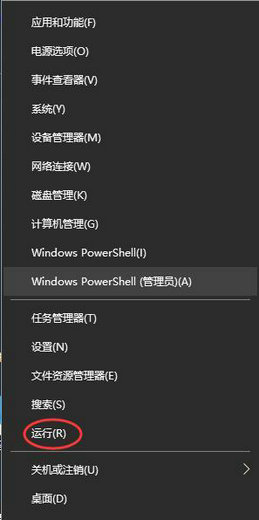
2、然后输入services.msc点击确定。
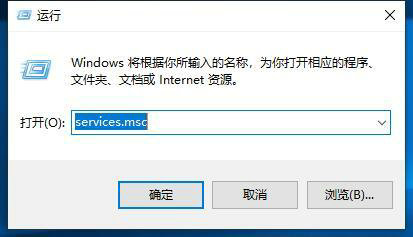
3、接着在服务列表找到WLAN AutoConfig。
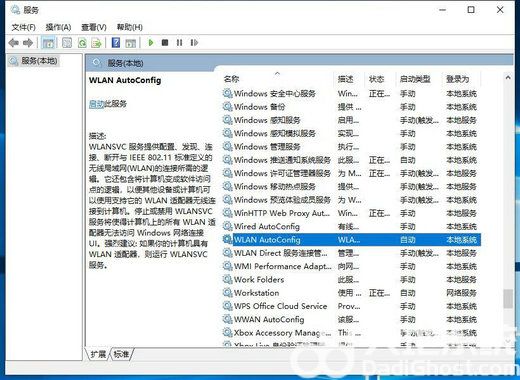
4、右键此服务,选择开启即可。
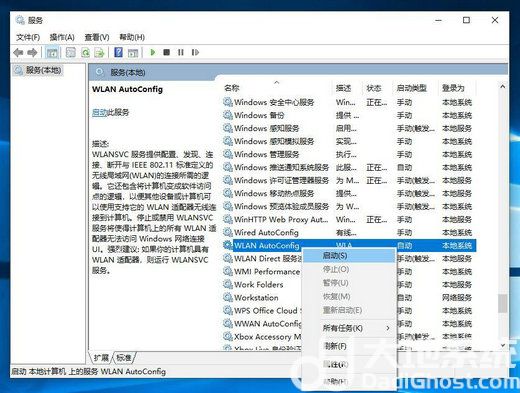
以上就是windows10wifi功能消失怎么设置回来 windows10wifi功能消失解决方法的全部内容分享了。
相关阅读
热门教程
最新教程